Win10专业版C盘虚拟内存设置详解
时间:2025-06-04 11:15:31 435浏览 收藏
在运行大型软件时,Windows 10 专业版常常需要依赖虚拟内存的支持。如果虚拟内存配置过低,可能会导致暂存盘不足的问题。因此,合理调整Win10专业版C盘的虚拟内存设置尤为重要。本文将详细介绍如何设置C盘的虚拟内存,帮助用户优化系统性能,避免在处理大容量数据或图像时出现问题。
Windows 10 专业版在运行一些大型软件时,常常需要依赖虚拟内存的支持。如果虚拟内存配置过低,在处理大容量数据或图像时,可能会出现暂存盘不足的问题。因此,合理调整 Win10 专业版 C 盘的虚拟内存显得尤为重要。下面,系统之家小编就为大家详细介绍如何设置 C 盘的虚拟内存。
设置步骤如下:
- 首先,右键点击桌面上的“此电脑”图标,选择“属性”。
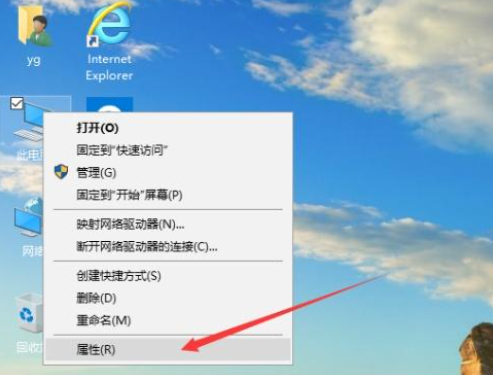
- 在打开的窗口中,点击左侧的“高级系统设置”。接着在系统属性窗口中切换到“高级”选项卡,并点击下方的“设置”按钮。
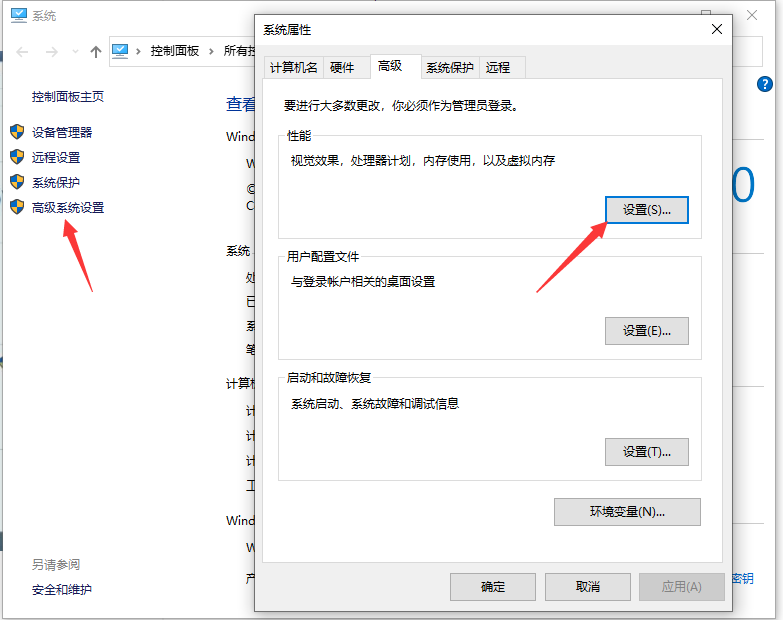
- 进入性能选项界面后,依然选择“高级”选项卡,随后点击“更改”按钮以进入虚拟内存设置界面。
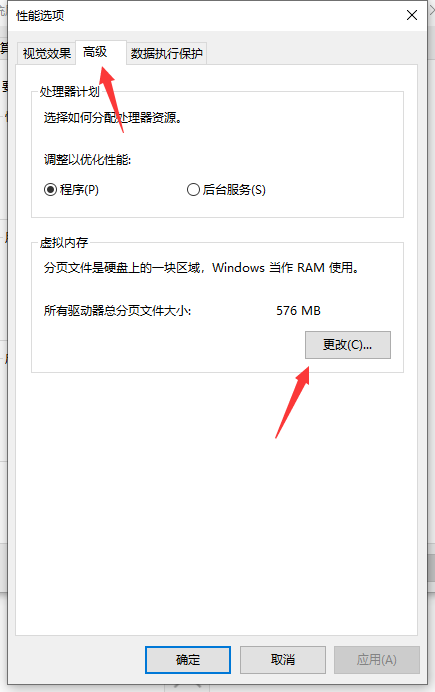
- 在虚拟内存设置界面中,取消勾选“自动管理所有驱动器的分页文件大小”选项。然后手动选择 C 盘,并选择“自定义大小”,输入你想要设置的虚拟内存值。完成后点击“设置”按钮,再依次点击“确定”和“确定”退出窗口。最后重启计算机以使更改生效。
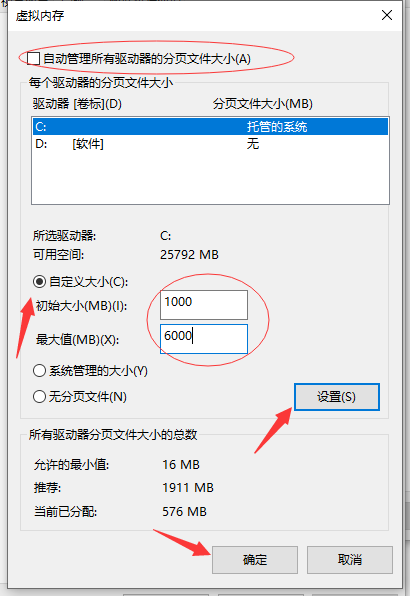
今天关于《Win10专业版C盘虚拟内存设置详解》的内容就介绍到这里了,是不是学起来一目了然!想要了解更多关于的内容请关注golang学习网公众号!
相关阅读
更多>
-
501 收藏
-
501 收藏
-
501 收藏
-
501 收藏
-
501 收藏
最新阅读
更多>
-
182 收藏
-
317 收藏
-
117 收藏
-
474 收藏
-
208 收藏
-
324 收藏
-
377 收藏
-
476 收藏
-
433 收藏
-
270 收藏
-
202 收藏
-
186 收藏
课程推荐
更多>
-

- 前端进阶之JavaScript设计模式
- 设计模式是开发人员在软件开发过程中面临一般问题时的解决方案,代表了最佳的实践。本课程的主打内容包括JS常见设计模式以及具体应用场景,打造一站式知识长龙服务,适合有JS基础的同学学习。
- 立即学习 543次学习
-

- GO语言核心编程课程
- 本课程采用真实案例,全面具体可落地,从理论到实践,一步一步将GO核心编程技术、编程思想、底层实现融会贯通,使学习者贴近时代脉搏,做IT互联网时代的弄潮儿。
- 立即学习 516次学习
-

- 简单聊聊mysql8与网络通信
- 如有问题加微信:Le-studyg;在课程中,我们将首先介绍MySQL8的新特性,包括性能优化、安全增强、新数据类型等,帮助学生快速熟悉MySQL8的最新功能。接着,我们将深入解析MySQL的网络通信机制,包括协议、连接管理、数据传输等,让
- 立即学习 500次学习
-

- JavaScript正则表达式基础与实战
- 在任何一门编程语言中,正则表达式,都是一项重要的知识,它提供了高效的字符串匹配与捕获机制,可以极大的简化程序设计。
- 立即学习 487次学习
-

- 从零制作响应式网站—Grid布局
- 本系列教程将展示从零制作一个假想的网络科技公司官网,分为导航,轮播,关于我们,成功案例,服务流程,团队介绍,数据部分,公司动态,底部信息等内容区块。网站整体采用CSSGrid布局,支持响应式,有流畅过渡和展现动画。
- 立即学习 485次学习
